4 siyaabood oo lagu joojin karo Cusbooneysiinta tooska ah ee Windows 10
Dami Cusbooneysiinta Tooska ah ee Windows 10:(Disable Automatic Updates on Windows 10:) Noocyadii hore ee Daaqadaha(Window) , isticmaale ayaa ikhtiyaar u leh inuu ku rakibo cusbooneysiinta Windows -ka ama ma aha sida ay doorbidayaan. Laakin, isla doorasho la mid ah lagama heli karo Windows 10 . Hadda, Daaqadda 10(Window 10) ayaa soo dejisa dhammaan cusbooneysiinta oo si toos ah u rakib. Way ku xanuunaysaa haddii aad shay ka shaqaynayso sababtoo ah daaqadu waxay ku qasban tahay inay dib u bilowdo kombiyuutarka si loo rakibo cusbooneysiinta. Haddii aad rabto inaad u habayso casriyeynta tooska ah ee Daaqadda(Window) , maqaalkani wuxuu noqon karaa mid waxtar leh. Waxaa jira siyaabo qaar oo ku caawin kara habaynta windows update kaas oo aan kaga hadli doono maqaalkan.

Miyaan hakiyaa cusbooneysiinta Windows 10?(Should I Disable Windows 10 Updates?)
Cusboonaysiinta tooska ah ee Windows waa muhiim maadaama ay daboolayso dayacanka amniga(security vulnerability) oo waxyeelo u geysan kara kombiyuutarkaaga haddii OS-gaagu aanu cusbayn. Inta badan isticmaalayaasha Cusbooneysiinta tooska ah ee Windows(Automatic Windows) waa inaysan dhibaato ku noqon, taa beddelkeed, cusbooneysiintu waxay kaliya u fududeeyaan noloshooda. Laakiin isticmaaleyaal yar ayaa laga yaabaa inay khibrad xun kala kulmeen cusboonaysiinta Windows ee la soo dhaafay, waxoogaa cusbooneysiin ah ayaa sababay dhibaato ka badan intii ay dejiyeen.
Waxa kale oo laga yaabaa inaad tixgeliso inaad curyaamiso cusboonaysiinta otomaatiga ah ee Windows(Windows Automatic) haddii aad ku jirto isku xirka ballaadhan ee mitirka ah, tusaale ahaan ma haysatid bandwidth badan oo aad ku lumiso cusboonaysiinta Windows . Sababta kale ee loo curyaamiyo Cusbooneysiinta tooska ah ee (Automatic)Windows 10 waa mararka qaarkood cusboonaysiinta gadaal ka socota waxay cuni kartaa dhammaan agabyada kombiyuutarkaaga. Markaa haddii aad samaynayso xoogaa shaqo xoog leh oo kheyraad ah markaas waxaa laga yaabaa inaad la kulanto arrinta uu PC-gaagu ku xannibmi doono ama si lama filaan ah u laadlaadsan doono(PC will freeze or hang unexpectedly) .

Sidaad u aragto ma jirto hal sabab sababtoo ah waa inaad si joogto ah u joojisaa Cusbooneysiinta Tooska(Automatic Updates) ah ee Windows 10 . Dhammaan arrimaha kor ku xusan waxaa lagu hagaajin karaa iyadoo si ku meel gaar ah loo curyaamiyo Windows 10 cusboonaysiinta si arrin kasta oo ay keento cusboonaysiintan ay xirto Microsoft ka dibna aad markale awood u yeelato cusbooneysiinta.
4 siyaabood(Ways) oo lagu joojin karo Cusbooneysiinta tooska ah(Disable Automatic Updates) ee Windows 10
Fiiro gaar ah:(Note:) Hubi inaad abuurto barta soo celinta(create a restore point) haddii ay wax qaldamaan.
Waxaa jira siyaabo badan oo aad si ku meel gaar ah u joojin karto ama u joojin karto cusboonaysiinta tooska ah ee Windows 10 . Sidoo kale, Windows 10 waxa uu leeyahay noocyo kala duwan(Windows 10 has several version) , markaa hababka qaar ayaa u shaqayn doona dhawr nooc, qaarna ma shaqayn doonaan, markaa fadlan isku day in aad hab kasta tallaabo tallaabo u raacdo oo arag haddii ay shaqaynayso.
Habka 1: Samee isku xirka mitirka(Method 1: Set up a Metered Connection)
Haddii aad isticmaalayso xidhiidhka Wi-Fi, markaa habkani wuxuu noqon karaa mid faa'iido leh. Habkani faa'iido uma aha isku xirka ethernet, maadaama Microsoft aysan siinin xaruntan ethernet.
Waxa jira ikhtiyaar isku xidhka mitirka ah ee goobaha Wi-Fi . Xidhiidhka mitirku(Metered Connection) wuxuu kuu ogolaanayaa inaad xakamayso xawaaraha isticmaalka xogta, sidoo kale waxay xaddidi kartaa cusbooneysiinta Windows . Iyadoo dhammaan cusbooneysiinta amniga kale ee Windows 10 la ogolaan doono. Waxaad awood u siin kartaa ikhtiyaarkan isku xirka mitirka gudaha Windows 10 adoo raacaya tillaabooyinkan:
1.Fur dejinta Windows ee miiska. Waxaad isticmaali kartaa habka gaaban " Windows + I” . Tani waxay furi doontaa shaashadda daaqada.
2.Ka dooro ikhtiyaarka " Network & Internet " shaashadda dejinta.

3. Hadda, ka dooro " Wi-Fi " ikhtiyaarka ka menu-gacanta bidix. Ka dib dhagsii " Maaraynta shabakadaha la yaqaan(Manage Known networks) ".

4, Taas ka dib, dhammaan shabakadaha la yaqaan ayaa ka muuqan doona shaashadda. Dooro shabakadaada oo guji " Properties ". Waxay furi doontaa shaashadda halkaas oo aad dejin karto sifooyinka kala duwan ee shabakadda

5. Under " Set as Connection(Set as Metered Connection) Metered " awood (shir) beddelka. Hadda, dhammaan cusboonaysiinta daaqadaha ee aan muhiimka ahayn waa lagu xaddidi doonaa nidaamka.
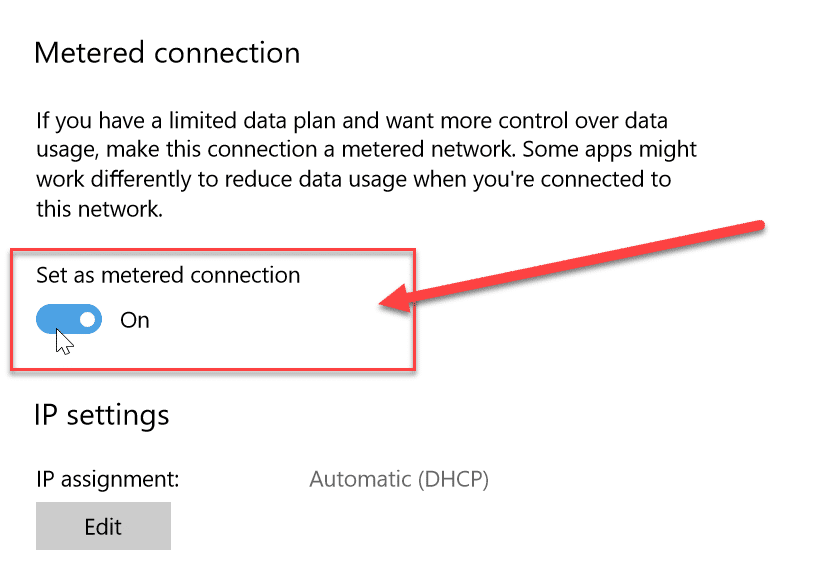
Habka 2: Demi Adeegga Cusbooneysiinta Daaqadaha(Method 2: Turn Off the Windows Update Service)
Waxaan sidoo kale damin karnaa adeegga cusboonaysiinta daaqadda. Laakiin, waxaa jira dib u dhac ku yimaada habkan, maadaama ay joojin doonto dhammaan cusbooneysiinta mid (updates)cusub(updates) oo joogto ah ama cusboonaysiinta (updates)Amniga(Security) . Waxaad joojin kartaa Cusbooneysiinta tooska ah ee Windows 10 adoo raacaya tillaabooyinkan:
1.Tag barta raadinta Windows(Windows Search) oo ka raadi " Adeegyada(Services) ".

2.Double-guji " Adeegyada(Services) " oo waxay furi doontaa liis adeegyo kala duwan. Hadda hoos u dhaadhac liiska si aad u heshid ikhtiyaarka " Windows Update ".

3.Right-guji " Windows Updates " oo ka dooro Properties menu ka soo muuqda.
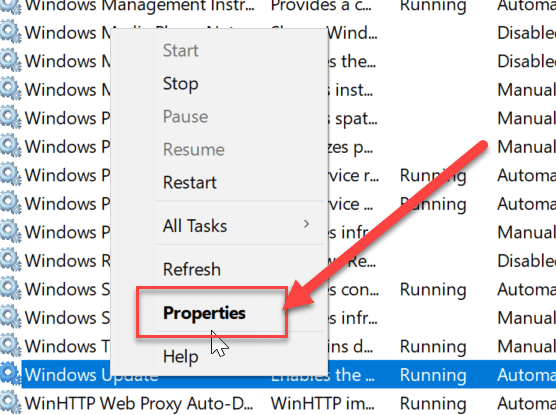
4.Waxay furi doontaa daaqada guryaha, tag " General " tab. Talaabadaan, laga bilaabo " Startup type "hoos u dhaca dooro" Disabled "doorashada.

Hadda dhammaan cusboonaysiinta Windows way naafada u yihiin nidaamkaaga. Laakin, waa in aad si joogto ah u hubisaa in cusboonaysiinta daaqadu ay naafo tahay nidaamkaaga gaar ahaan marka aad dib u bilowdo kombayutarka.
Habka 3: Dami Cusbooneysii Toos ah Adigoo Adeegsanaya Tifaftiraha Diiwaangelinta(Method 3: Disable Automatic Update Using Registry Editor)
Habkan, waxaanu ku samayn doonaa isbeddelada diiwaanka. Waxaa lagugula talinayaa inaad marka hore ka qaadato kombuyuutarkaaga kombuyuutar buuxa(full backup of your PC) , haddii aadan awoodin markaa ugu yaraan kaydinta Diiwaangelinta Windows Editor(backup Windows Registry Editor) sababtoo ah haddii isbeddelku si sax ah u dhicin waxay keeni kartaa burbur joogto ah nidaamka. Marka, si fiican u taxaddar oo u diyaargarow kuwa ugu xun. Haddaba, raac tillaabooyinka hoose:
Fiiro gaar ah:(Note: ) Haddii aad ku jirto Windows 10 Pro , Education , ama Enterprise daabacaadda ka dib u bood habkan oo aad mid ku xiga.
1. Marka hore isticmaal furaha gaaban " Windows + R " si aad u furto amarka Run . Hadda bixi " regedit " amarka si aad u furto diiwaanka.

2. U gudub goobta soo socota ee hoos timaada Diiwaangelinta Tifaftiraha(Registry Editor) :
HKEY_LOCAL_MACHINE\SOFTWARE\Policies\Microsoft\Windows

3.Right-guji Windows ka dooro " New " kadibna dooro " Furaha(Key) " ee fursadaha.

4. Ku qor " WindowUpdate " oo ah magaca furaha aad hadda abuurtay.

5. Hadda, midig-guji " WindowUpdate "kadib dooro " New " oo dooro " furaha(Key) " liiska fursadaha.

5. U magacow furahan cusub sida “ AU ” oo ku dhufo Gelida.

6. Hadda, midig-guji furahan " AU " oo dooro " New " ka dibna dooro " DWORD(32-bit) Value ".

7. Magaca DWORD sida NoAutoUpdate oo tabo Gelida.

7. Waa in aad laba jeer gujisaa furahan " AU " kadibna soo baxay ayaa furmaya. Ka beddel xogta qiimaha '0' una beddel ' 1 '. Kadib, taabo badhanka OK.

Ugu dambeyntiina, habkani wuxuu gabi ahaanba baabi'in doonaa Cusbooneysiinta otomaatiga ah ee Windows 10(completely disable Automatic Updates on Windows 10) , laakiin haddii aad ku jirto Windows 10 Pro , Enterprise , ama daabacaadda waxbarashada(Education) markaa waa inaad ka gudubtaa habkan, beddelkeeda raac midka xiga.
Habka 4: Dami Cusboonaysiinta Toos ah adigoo isticmaalaya Tifaftiraha Siyaasadda Kooxda(Method 4: Disable Automatic Update using Group Policy Editor)
Waxaad si toos ah u joojin kartaa cusbooneysiinta adoo isticmaalaya Tifaftiraha Siyaasadda Kooxda(Group Policy Editor) . Waxa kale oo aad si fudud u beddeli kartaa goobtan mar kasta oo cusubi yimaado. Waxay ku weydiin doontaa ogolaanshahaaga si aad u cusbooneysiiso. Waxaad raaci kartaa tillaabooyinkan si aad u beddesho dejimaha cusboonaysiinta tooska ah:
1.Isticmaal furaha gaaban " Windows key + R ", wuxuu furi doonaa amarka run. Hadda, ku qor amarka " gpedit.msc " ee orodka. Tani waxay furi doontaa tifaftiraha siyaasadda kooxda.
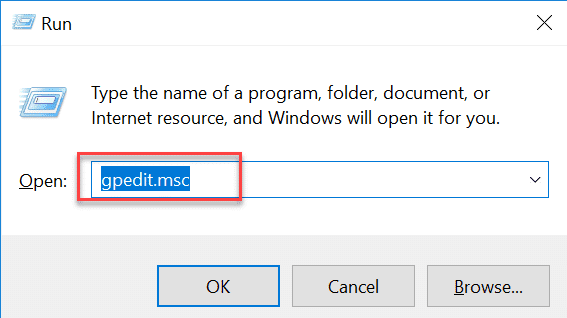
2. U gudub meesha soo socota ee hoos timaada Siyaasadda Kooxda(Group Policy Editor) :
Computer Configuration\Administrative Templates\Windows Components\Windows Update
3. Hubi inaad doorato Windows Update ka dib daaqada saxda ah laba jeer ku dhufo siyaasadda " Configure Automatic Updates ".
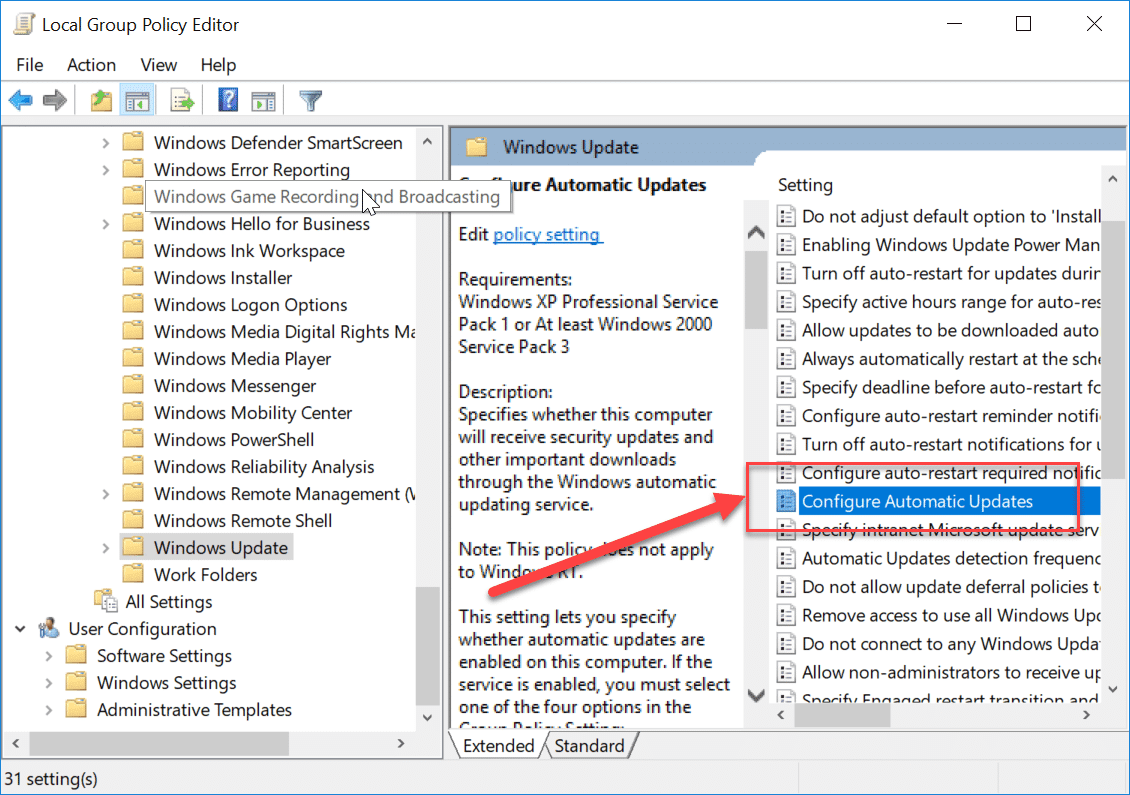
4.Checkmark " Enabled " si aad u dhaqaajiso siyaasada " Configure Automatic Updates "

Fiiro gaar ah:(Note:) Haddii aad rabto inaad gabi ahaanba joojiso dhammaan cusbooneysiinta Windows ka dib dooro Disabled oo hoos timaada siyaasadda " Configure Automatic Updates ".

5.Waxaad dooran kartaa habab kala duwan oo aad ku habeyn karto cusbooneysiinta tooska ah ee qeybta ikhtiyaarka. Waxaa lagu talinayaa in la doorto ikhtiyaarka 2 ie " Ogeysiinta soo dejinta iyo rakibidda otomaatiga ah(Notify for download and auto install) ". Doorashadani waxay si buuxda u joojinaysaa wax kasta oo cusub oo toos ah. Hadda dhagsii codsiga oo tabo ok si aad u dhamaystirto qaabaynta.

6. Hadda waxaad heli doontaa ogeysiis mar kasta oo update cusub yimaado. Waxaad gacanta ku cusboonaysiin kartaa Windows -ka adigoo isticmaalaya Settings ->Update & Security->Windows Updates.
Kuwani waa hababka loo isticmaali karo in la joojiyo Cusbooneysiinta Daaqadda Tooska ah(Automatic Window Update) ee nidaamka.
lagu taliyay:(Recommended:)
- Si fudud uga guuri iimaylada hal akoon oo Gmail ah una guuri mid kale(Easily Move Emails from one Gmail Account to another)
- Qaabka diyaaradda oo aan damin gudaha Windows 10 [XALIYAY](Airplane Mode not turning off in Windows 10 [SOLVED])
- Abuur Shortcut Desktop gudaha Windows 10 (TUTORIAL)(Create Desktop Shortcut in Windows 10 (TUTORIAL))
- Maamul xusuusta Virtual (Pagefile) gudaha Windows 10(Manage Virtual Memory (Pagefile) In Windows 10)
Waxaan rajeynayaa in tillaabooyinka kor ku xusan ay ahaayeen kuwo waxtar leh oo hadda aad si fudud u baabi'in karto Cusbooneysiinta tooska ah ee Windows 10,( Disable Automatic Updates on Windows 10,) laakiin haddii aad wali wax su'aalo ah ka qabto hagahan markaa xor u noqo inaad ku weydiiso qaybta faallooyinka.
Related posts
5 siyaabood oo lagu joojin karo cusbooneysiinta tooska ah ee Windows 10
3 siyaabood oo lagu kordhin karo VRAM-ka go'ay gudaha Windows 10
3 siyaabood oo lagu dilo nidaamka gudaha Windows 10
Sida loo suurtageliyo ama loo joojiyo Emoji Panel gudaha Windows 10
Dib u Dhig Tilmaamaha iyo Cusboonaysiinta Tayada gudaha Windows 10
Koobiyi Paste ma shaqaynayo Windows 10? 8 siyaabood oo loo hagaajiyo!
3 siyaabood oo loogu badalo dhumucda cursor gudaha Windows 10
5 siyaabood oo loo damiyo taabashada taabashada Windows 10
6 siyaabood oo loogu badalo Magaca Account User in Windows 10
18 siyaabood oo lagu hagaajin karo Windows 10 ee ciyaaraha
4 siyaabood oo lagu joojin karo barnaamijyada bilawga ah ee Windows 10
7 Siyaabood oo lagu saxo iaStorA.sys BSOD Ciladda Windows 10
7 siyood oo loo hagaajiyo habka halista ah ayaa ku dhintay Windows 10
5 siyaabood oo loo sahlo tusmada thumbnail gudaha Windows 10
8 siyaabood oo lagu hagaajin karo dhawaaq la'aan gudaha Windows 10
5 siyaabood oo lagu hagaajin karo Ping sare Windows 10
Sida loo sahlo ama loo joojiyo numbar qufulka Windows 10
4 siyaabood oo lagu nadiifiyo taariikhda Clipboard gudaha Windows 10
5 siyaabood oo lagu hagaajin karo iftiinka shaashadda gudaha Windows 10
6 siyaabood oo lagu galo BIOS gudaha Windows 10 (Dell/Asus/HP)
